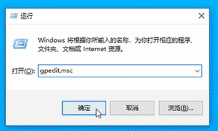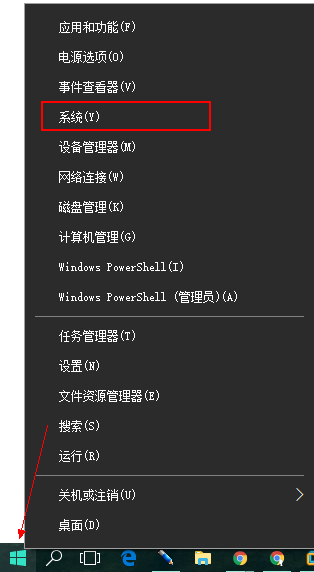win10系统设置自动隐藏任务栏的详细操作方法(图文)
- 编辑:飞飞系统
- 时间:2021-07-23
win10系统集成了Windows系统的经典风格,会在底部显示一行任务栏,可以显示打开的软件以及时间等信息,是一个比较实用的功能。有一些网友想要像win7系统一样将win10系统中的任务栏设置成自动隐藏,但是却又不知道如何进行操作。为此飞飞小编给大家分享win10系统设置自动隐藏任务栏的详细操作方法,有需要的朋友赶紧来看看吧!
1、首先我们在桌面打开“ 开始”菜单。
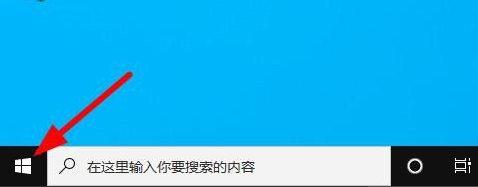
2、打开“ 设置”应用程序。
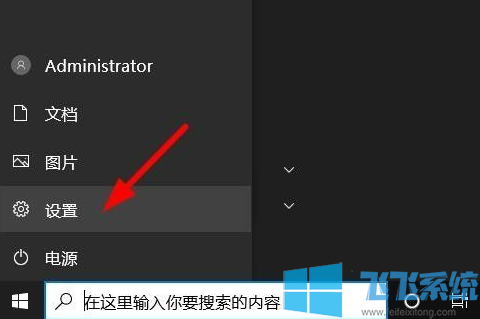
3、选择“个性化”。
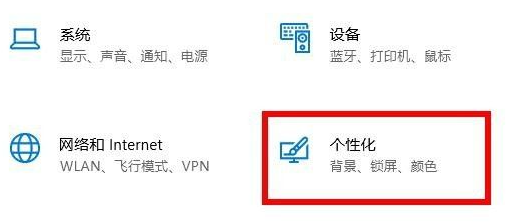
4、在屏幕的左侧,选择“任务栏”。
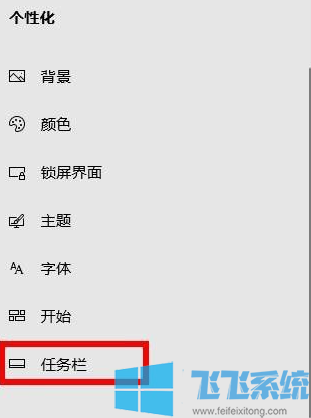
5、查找并选择“在桌面模式下自动隐藏任务栏”。

6、将滑块转换为“开”。这时,任务栏将不再显示在屏幕上。如果您需要访问任务栏,只需将鼠标指针移至屏幕底部即可打开。
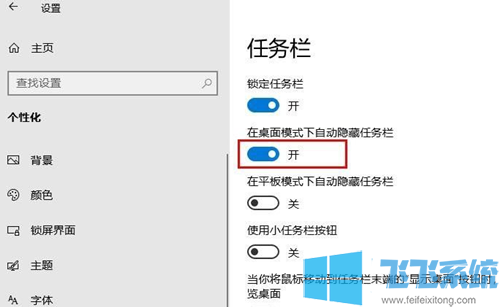
以上就是win10系统设置自动隐藏任务栏的详细操作方法,大家按照上面的方法进行设置后,就可以让win10系统的任务栏自动隐藏了。
win10系统设置自动隐藏任务栏的详细操作方法
1、首先我们在桌面打开“ 开始”菜单。
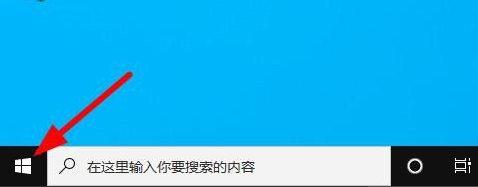
2、打开“ 设置”应用程序。
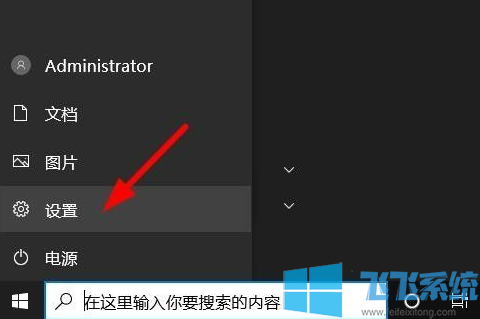
3、选择“个性化”。
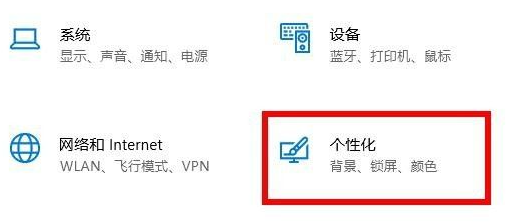
4、在屏幕的左侧,选择“任务栏”。
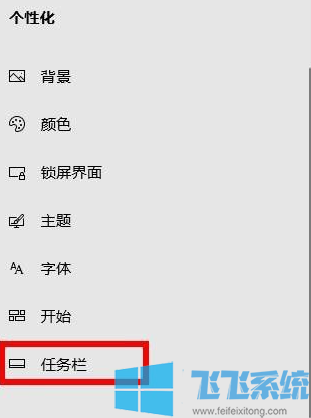
5、查找并选择“在桌面模式下自动隐藏任务栏”。

6、将滑块转换为“开”。这时,任务栏将不再显示在屏幕上。如果您需要访问任务栏,只需将鼠标指针移至屏幕底部即可打开。
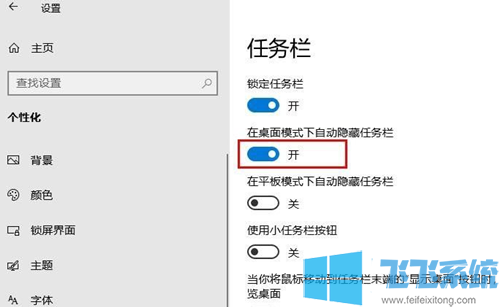
以上就是win10系统设置自动隐藏任务栏的详细操作方法,大家按照上面的方法进行设置后,就可以让win10系统的任务栏自动隐藏了。